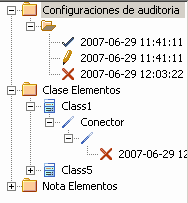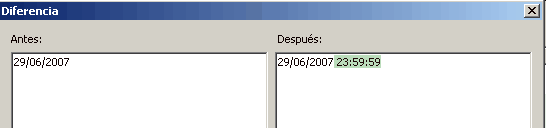La Vista de auditoría provee una interfaz a la información que ha sido registrada por la auditoría. Abra la vista de auditoría haciendo clic en
La Vista de auditoría se divide en tres áreas principales:
Los datos en el árbol de auditoria y registro esta determinado por los controles de vistas y modo y, si sincroniza con el Explorador del proyecto, por el paquete, diagrama o elemento que ha seleccionado. Controles de la vista Los controles de la vista proveen una variedad de configuraciones para controlar la auditoría y mostrar los registros de auditoría.
Para obtener más información acerca de estos controles, vea Controles de la vista de auditoría. Árbol de auditoría El árbol de auditoría muestra los registros que han sido registrados por la auditoría. Lo que se muestra en el árbol es afectado por las configuraciones de la sección Controles de la vista, como por ejemplo:
En el árbol de auditoría:
Si hace clic con el botón derecho en un elemento en el árbol de auditoría (ej. Clase1) se muestra un menú contextual. Este menú le permite ubicar el elemento seleccionado en:
Despliegue del registro El despliegue del registro es en dos partes: la identidad del cambio seleccionado, y el cambio realizado actualmente.
Identidad La identidad de un cambio consiste de:
Cambios Los cambios se muestran en formato de tabla, mostrando el nombre de la columna (o item de dato), su valor antes del cambio y el valor después del cambio. Si hace doble clic en un item en la lista de cambios, (o hace clic y selecciona la opción Mostrar diferencias) se muestra la ventana Diferencia. Esta muestra los cambios específicos que se han realizado, resaltando los caracteres que están editados, creados o eliminados.
|